Làm thế nào để tính thuế bán hàng trong Excel?
Như chúng ta biết, chúng ta luôn phải trả thuế bán hàng khi mua sắm ngoại trừ mua hàng miễn thuế. Nhưng bạn có biết bạn đã nộp bao nhiêu thuế bán hàng không? Có hai điều kiện để tính thuế bán hàng trong Excel.
- Tính thuế bán hàng nếu bạn nhận được giá không bao gồm thuế
- Tính thuế bán hàng nếu bạn nhận được giá đã bao gồm thuế
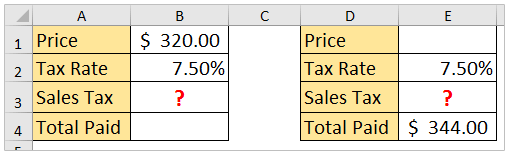
Tính thuế bán hàng nếu bạn nhận được giá không bao gồm thuế
Đôi khi, bạn có thể nhận được giá chưa bao gồm thuế. Trong điều kiện này, bạn có thể dễ dàng tính thuế bán hàng bằng cách nhân giá và thuế suất.
Chọn ô bạn sẽ đặt kết quả tính toán, nhập công thức =B1*B2 (B1 là giá chưa bao gồm thuế và B2 là thuế suất) và nhấn đăng ký hạng mục thi Chìa khóa.
Và bây giờ bạn có thể nhận được thuế bán hàng một cách dễ dàng. Xem ảnh chụp màn hình:
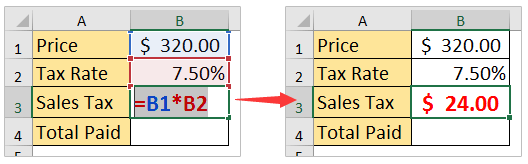
Tính thuế bán hàng nếu bạn nhận được giá đã bao gồm thuế
Ở một số khu vực, thuế đã được bao gồm trong giá. Trong điều kiện, bạn có thể tính thuế bán hàng như sau:
Chọn ô bạn sẽ đặt thuế bán hàng, nhập công thức =E4-E4/(1+E2) (E4 là giá đã bao gồm thuế và E2 là thuế suất) vào đó và nhấn đăng ký hạng mục thi Chìa khóa.
Và bây giờ bạn có thể nhận được thuế bán hàng một cách dễ dàng. Xem ảnh chụp màn hình:

Các bài liên quan:
Công cụ năng suất văn phòng tốt nhất
Nâng cao kỹ năng Excel của bạn với Kutools for Excel và trải nghiệm hiệu quả hơn bao giờ hết. Kutools for Excel cung cấp hơn 300 tính năng nâng cao để tăng năng suất và tiết kiệm thời gian. Bấm vào đây để có được tính năng bạn cần nhất...

Tab Office mang lại giao diện Tab cho Office và giúp công việc của bạn trở nên dễ dàng hơn nhiều
- Cho phép chỉnh sửa và đọc theo thẻ trong Word, Excel, PowerPoint, Publisher, Access, Visio và Project.
- Mở và tạo nhiều tài liệu trong các tab mới của cùng một cửa sổ, thay vì trong các cửa sổ mới.
- Tăng 50% năng suất của bạn và giảm hàng trăm cú nhấp chuột cho bạn mỗi ngày!
